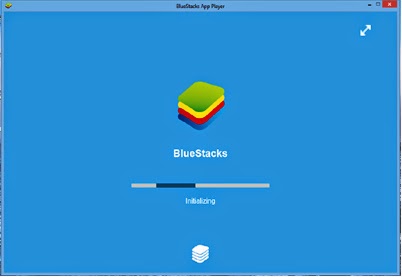व्हाट्स एप्प या फेसबुक मैसेंजर ,इंस्टाग्राम, किक(पिंट्रेस्ट),टवीटर, वी चैट, न्यूज़ हंट, जॉब बॉन्ग, लाइन एक्शन, एडवेंचर,किड,कैज़ुअल,रेसिंग गेम्स या फिर याहू मैसेंजर जैसे एप्प के साथ अन्य मनपसंद एप्प को पीसी (win-7,8,10,Xp,Wista,Mac OS) पर इनस्टॉल कर चलाने के लिए हमें जरुरत होगी ब्लूस्टैक्स एप्प प्लेयर की !
ब्लूस्टैक्स एप्प प्लेयर लगभग-300 MB की फाइल डाउनलोड कर पीसी पर इनस्टॉल करें, (हालाँकि इसे इनस्टॉल करने के लिए नेट फ्रेमवर्क 4.6 का रहना बेहद जरुरी है ,कंप्यूटर में इनस्टॉल नहीं रहने पर इसे स्वतः इनस्टॉल करता है ) इनस्टॉल होने के बाद डेस्कटॉप पर बने शॉर्टकट आइकॉन को क्लिक करें ब्लूस्टैक्स खोलें,
 अगर यहाँ व्हाट्सएप्प ,टवीटर, फेसबुक मैसेंजर आदि का आइकॉन दिख रहा हो तो ठीक है नहीं तो सर्च पर क्लिक कर व्हाट्स एप्प या जो एप्प चलाना हो उसे खोजें, जिस तरह मोबाइल पर गूगल प्ले स्टोर से एप्प ढूंढते है,परीणाम सामने आते हीं उस एप्प को इनस्टॉल करें, जैसे व्हाट्स एप्प को खोजने के बाद सबसे ऊपर हीं व्हाट्स एप्प दीखता है उस पर क्लिक कर इनस्टॉल पर क्लिक करें ,व्हाट्स एप्प इनस्टॉल होकर उपयोग के लिए तैयार हो जायेगा !
अगर यहाँ व्हाट्सएप्प ,टवीटर, फेसबुक मैसेंजर आदि का आइकॉन दिख रहा हो तो ठीक है नहीं तो सर्च पर क्लिक कर व्हाट्स एप्प या जो एप्प चलाना हो उसे खोजें, जिस तरह मोबाइल पर गूगल प्ले स्टोर से एप्प ढूंढते है,परीणाम सामने आते हीं उस एप्प को इनस्टॉल करें, जैसे व्हाट्स एप्प को खोजने के बाद सबसे ऊपर हीं व्हाट्स एप्प दीखता है उस पर क्लिक कर इनस्टॉल पर क्लिक करें ,व्हाट्स एप्प इनस्टॉल होकर उपयोग के लिए तैयार हो जायेगा !
जब यह पीसी पर पहली बार खुलेगा तो नियम एवं शर्तों को स्वीकारने के के लिए पूछेगा ,सहमत होकर आगे बढ़ें,आगे आपसे आपका देश चुनकर जिस मोबाइल नम्बर पर व्हाट्स एप्प चलाने हैं पूछेगा,डालकर ओके करें, तत्काल व्हाट्स एप्प मैसेंजर की तरफ से एक वेरिफिकेशन सन्देश उस नम्बर पर चला जायेगा,इसमें थोड़ा समय भी लग सकता है या ऐसा भी हो सकता है की आपको ये लिखा हुआ दिखे की वेरिफिकेशन असफल (fail ),और इसके लिए दुबारा प्रयास करना पड़े,हालाँकि यहाँ से वॉयस वेरिफिकेशन की भी सुबिधा है ,दोनों में से जिस माध्यम से कोड प्राप्त हो जाये डालकर कन्फर्म कर दें ,बस आपके प्रोफाइल के बारे में कुछ जानकारी मांगी जाएगी ,अपना नाम और अपनी फोटो आदि सेट कर लगातार (Continue)दबा दें ,आगे अगर आप नए उपभोक्ता हैं तो दोस्तों के कांटेक्ट उनके विवरण के साथ ऊपर दाहिनी तरफ दिख रहे मेनू से कॉन्टैक्ट्स को क्लिक
मेनू से कॉन्टैक्ट्स को क्लिक  कर नया कांटेक्ट जोड़ लें या पुराने उपभोक्ता हैं तो ग्रुप का उपयोग कर सकते हैं, अब जिस कांटेक्ट को सन्देश भेजना चाहें उसे भेज सकते हैं !
कर नया कांटेक्ट जोड़ लें या पुराने उपभोक्ता हैं तो ग्रुप का उपयोग कर सकते हैं, अब जिस कांटेक्ट को सन्देश भेजना चाहें उसे भेज सकते हैं !
ब्लूस्टैक्स एप्प प्लेयर लगभग-300 MB की फाइल डाउनलोड कर पीसी पर इनस्टॉल करें, (हालाँकि इसे इनस्टॉल करने के लिए नेट फ्रेमवर्क 4.6 का रहना बेहद जरुरी है ,कंप्यूटर में इनस्टॉल नहीं रहने पर इसे स्वतः इनस्टॉल करता है ) इनस्टॉल होने के बाद डेस्कटॉप पर बने शॉर्टकट आइकॉन को क्लिक करें ब्लूस्टैक्स खोलें,
 अगर यहाँ व्हाट्सएप्प ,टवीटर, फेसबुक मैसेंजर आदि का आइकॉन दिख रहा हो तो ठीक है नहीं तो सर्च पर क्लिक कर व्हाट्स एप्प या जो एप्प चलाना हो उसे खोजें, जिस तरह मोबाइल पर गूगल प्ले स्टोर से एप्प ढूंढते है,परीणाम सामने आते हीं उस एप्प को इनस्टॉल करें, जैसे व्हाट्स एप्प को खोजने के बाद सबसे ऊपर हीं व्हाट्स एप्प दीखता है उस पर क्लिक कर इनस्टॉल पर क्लिक करें ,व्हाट्स एप्प इनस्टॉल होकर उपयोग के लिए तैयार हो जायेगा !
अगर यहाँ व्हाट्सएप्प ,टवीटर, फेसबुक मैसेंजर आदि का आइकॉन दिख रहा हो तो ठीक है नहीं तो सर्च पर क्लिक कर व्हाट्स एप्प या जो एप्प चलाना हो उसे खोजें, जिस तरह मोबाइल पर गूगल प्ले स्टोर से एप्प ढूंढते है,परीणाम सामने आते हीं उस एप्प को इनस्टॉल करें, जैसे व्हाट्स एप्प को खोजने के बाद सबसे ऊपर हीं व्हाट्स एप्प दीखता है उस पर क्लिक कर इनस्टॉल पर क्लिक करें ,व्हाट्स एप्प इनस्टॉल होकर उपयोग के लिए तैयार हो जायेगा !जब यह पीसी पर पहली बार खुलेगा तो नियम एवं शर्तों को स्वीकारने के के लिए पूछेगा ,सहमत होकर आगे बढ़ें,आगे आपसे आपका देश चुनकर जिस मोबाइल नम्बर पर व्हाट्स एप्प चलाने हैं पूछेगा,डालकर ओके करें, तत्काल व्हाट्स एप्प मैसेंजर की तरफ से एक वेरिफिकेशन सन्देश उस नम्बर पर चला जायेगा,इसमें थोड़ा समय भी लग सकता है या ऐसा भी हो सकता है की आपको ये लिखा हुआ दिखे की वेरिफिकेशन असफल (fail ),और इसके लिए दुबारा प्रयास करना पड़े,हालाँकि यहाँ से वॉयस वेरिफिकेशन की भी सुबिधा है ,दोनों में से जिस माध्यम से कोड प्राप्त हो जाये डालकर कन्फर्म कर दें ,बस आपके प्रोफाइल के बारे में कुछ जानकारी मांगी जाएगी ,अपना नाम और अपनी फोटो आदि सेट कर लगातार (Continue)दबा दें ,आगे अगर आप नए उपभोक्ता हैं तो दोस्तों के कांटेक्ट उनके विवरण के साथ ऊपर दाहिनी तरफ दिख रहे
यहाँ लिखें ,पिक्चर,वीडियो या वॉयस तैयार करें या फिर अटैच का उपयोग कर मनपसंद सामग्री जोड़े !
इसी तरह ब्लूस्टैक्स एप्प प्लेयर से अन्य पसंदीदा एप्प को खोज एवं इनस्टॉल कर उपयोग किया जा सकता है !